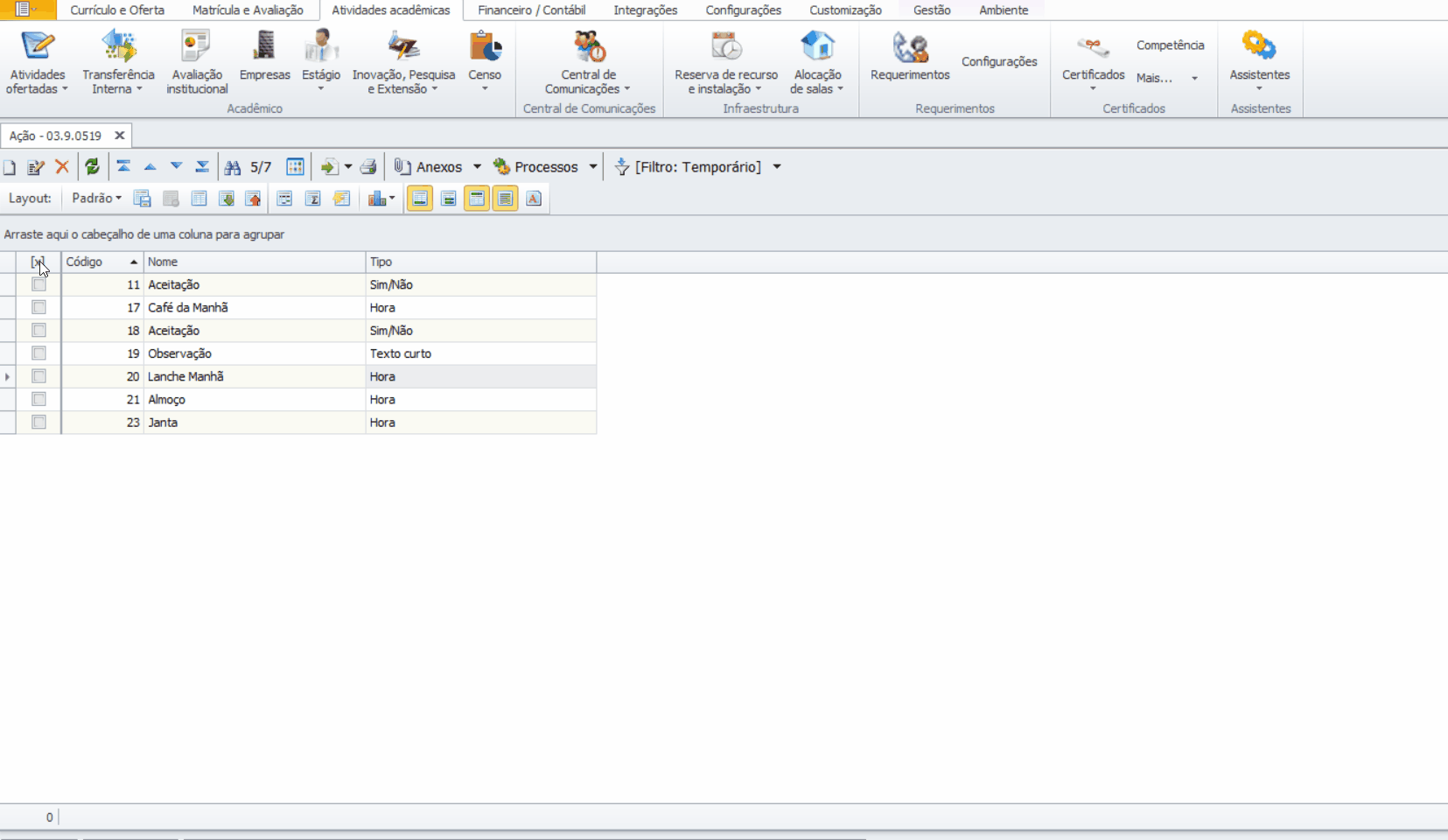- Criado por Alexandra Moura Fernandes, última alteração em 14 jun, 2024
A Agenda Infantil tem como objetivo manter os pais e responsáveis atualizados sobre as rotinas diárias do(s) alunos(s). A Agenda é o "Caderno virtual" que contém os Eventos diários dos alunos disponíveis para os Pais e/ou Responsáveis através do aplicativo 'Meu eduCONNECT'.
As Agendas e os Eventos são estruturados por contexto; o cadastro e a visibilidade ficam disponíveis apenas para a Coligada, Filial e Nível de Ensino onde os mesmos foram devidamente parametrizados.
Essa funcionalidade está disponível apenas para o contexto Ensino Básico
Primeiramente, é necessário que a Instituição de Ensino configure a URL Rewrite e o Application Request Routing Cache (ARR) .
Primeiramente, é necessário que a instituição de ensino configure Agenda, Evento e Ações.
- Agenda - Serviços Globais | Segurança | Perfil | "Sistema" Educacional | eduCONNECT | Central de Comunicações | eduCONNECT | Agenda
- Evento - Serviços Globais | Segurança | Perfil | "Sistema" Educacional | eduCONNECT | Central de Comunicações | eduCONNECT | Evento
- Ação dos Eventos - Serviços Globais | Segurança | Perfil | "Sistema" Educacional | eduCONNECT | Central de Comunicações | eduCONNECT | Ação

No cadastro da Agenda, o usuário poderá Incluir, Editar e Excluir mediante a permissão em: Serviços Globais | Segurança | Perfil | "Sistema" Educacional | eduCONNECT | Central de Comunicações | eduCONNECT | Agenda (Incluir, Excluir e Editar).
Para efetuar o cadastro, acessar o menu: Gestão Educacional | Atividades Acadêmicas | Central de Comunicações | eduCONNECT | Agenda

No cadastro do Evento, tem como objetivo, unificar a listagem das Ações de acordo com cada acontecimento referente a rotina diária do Aluno. Os eventos parametrizados, serão listados no App 'Meu eduCONNECT' na visão do perfil do professor e na visão do Responsável Acadêmico.
Para efetuar o cadastro, acessar o menu: Gestão Educacional | Atividades Acadêmicas | Central de Comunicações | eduCONNECT | Evento
No cadastro o usuário poderá Incluir, Editar e Excluir mediante a permissão em: Serviços Globais | Segurança | Perfil | "Sistema" Educacional | eduCONNECT | Central de Comunicações | eduCONNECT | Evento (Incluir, Excluir e Editar).

Imagem
No cadastro do Evento, o usuário tem a opção de incluir uma imagem para dar uma aparência visual para os professores e responsáveis.
As imagens ficará exposto durante as respostas por parte dos professores e na visualização da Agenda por parte dos responsáveis no aplicativo 'Meu eduCONNECT'.
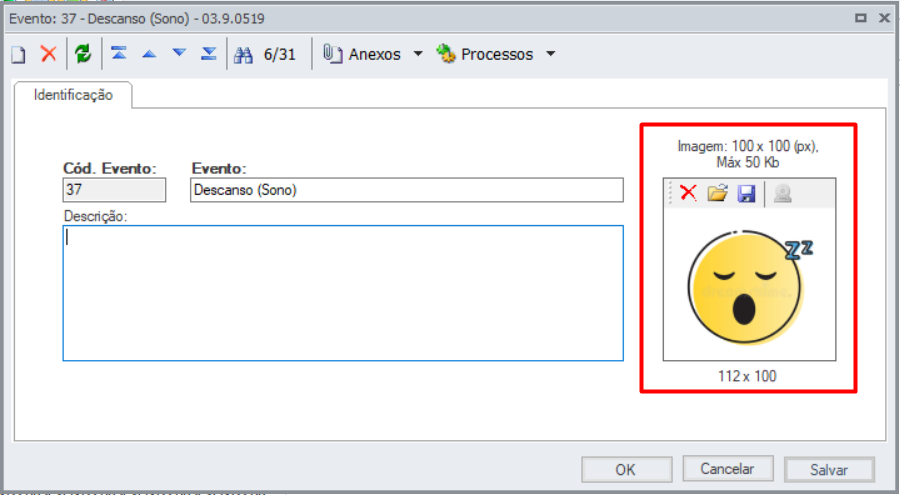
No cadastro da Ação dos Eventos, o usuário poderá Incluir, Editar e Excluir mediante a permissão em: Serviços Globais | Segurança | Perfil | "Sistema" Educacional | eduCONNECT | Central de Comunicações | eduCONNECT | Ação (Incluir, Excluir e Editar).
O cadastro do parâmetro tem como objetivo vincular as opções que os eventos terão.
O cadastro do Parâmetro, o usuário poderá definir:
- Nome;
- Descrição e tipo de campo a ser apresentado ao usuário;
- Tipos: Data/Horário;
- Classificação Smile (Feliz, Neutro e Triste);
- Texto curto;
- Texto Longo;
- Data/Hora;
- Emoticon;
- Números;
- Hora;
- Sim/Não
Para efetuar o cadastro, acessar o menu: Gestão Educacional | Atividades Acadêmicas | Central de Comunicações | eduCONNECT | Ação

Após o cadastro dos Parâmetros, é necessário vincular os parâmetros ao Evento.
O usuário tem duas opções para vincular os parâmetros ao Evento.
- No cadastro das Ações, o usuário tem a opção de vincular um ou mais Ações em um ou mais Eventos.
- No cadastro do Evento, o usuário tem a opção de incluir manualmente a relação das Ações.
Durante a execução do processo, o usuário poderá definir a ordenação das Ações no Eventos, com o objetivo de estruturar a ordem que será exibido os professores durante o preenchimento das Ações do Evento.
Após efetuar o cadastro da Agenda e do Evento, é necessário vincular o Evento na Agenda.
O usuário poderá cadastrar mais de um Evento para uma ou várias Agendas, com isso o usuário contará com dois tipos de cadastros:
- Cadastro manual do Evento na Agenda
- Cadastro em 'massa' de vários Eventos a uma ou várias Agendas.
Primeiramente é necessário conceder a permissão em:
- Cadastro Manual: Serviços Globais | Segurança | Perfil | "Sistema" Educacional | eduCONNECT | Central de Comunicações | eduCONNECT | Agenda | Evento da Agenda
- Cadastro em Massa : Serviços Globais | Segurança | Perfil | "Sistema" Educacional | eduCONNECT | Central de Comunicações | eduCONNECT | Agenda | Associar Evento na Agenda
Durante a execução do processo, o usuário poderá definir a ordenação dos Eventos da agenda com o objetivo de estruturar a ordem em que será exibido para os professores durante o preenchimento dos Eventos.
A Ordem de exibição, será a mesma quando o professor acessar os Eventos da Agenda no aplicativo Meu eduCONNECT.
Para realizar o cadastro manual, é necessário que o usuário acesse a respectiva Agenda e vincule de forma manual o Evento à Agenda.
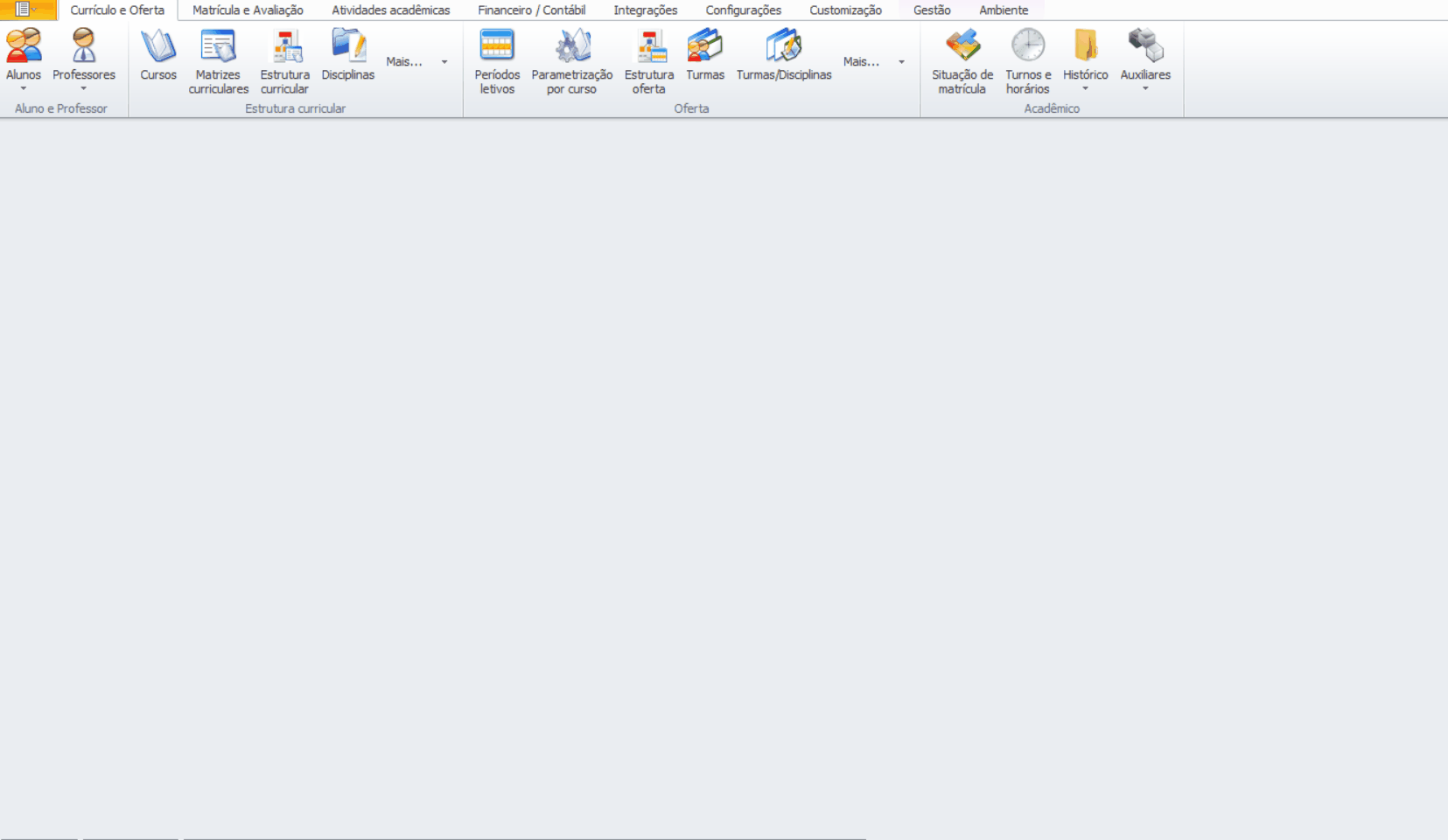
Parametrização da tela: Eventos da Agenda
=> Visível
Após efetuar o cadastro o usuário poderá parametrizar a visibilidade do Evento através do campo: Visível onde definirá se esse Evento da Agenda será exibido ou não.
Se tiver: Marcado, o Evento da Agenda será exibido.

=> Destino:
Esse campo tem como finalidade, definir o destinatário do Evento da Agenda.

- Professor: esse evento ficará disponível apenas para o Responsável (se a ação do Evento for do do tipo: 'Texto simples' ou 'Texto longo');

- Responsável: esse evento ficará disponível apenas para a Agenda do Professor.
O Cadastro em "Massa" o usuário poderá selecionar uma ou mais Agenda e adicionar um ou mais Eventos.

O vínculo da Agenda na Turma/disciplina pode ser realizada em três formas:
- No Cadastro da Agenda na Turma/Disciplina
- No Cadastro da Agenda em várias Turmas/Disciplinas através do processo: Associar Agenda a Turma/disciplina
- No Cadastro da Agenda ao realizar o cadastro de várias Turmas/disciplinas na visão: Turma
Com objetivo de otimizar a exibição (resposta e visualização) da Agenda, orienta-se, parametrizar uma única Agenda na Turma/disciplina que fazer mais sentido e que tenham todos os professores Aptos a responderem a Agenda.
Com isso foi inserido um Tooltip orientando a Instituição de Ensino sobre a otimização da Agenda na Turma/Disciplina.

Vincular de forma pontual no cadastro da Turma/Disciplina
Basta acessar o cadastro da Turma/Disciplina e realizar o vínculo através do LookUp: Agenda (localizado na aba "Informações adicionais")
Realizar o vínculo de uma Agenda em várias Turmas/Disciplinas através do processo: Associar Agenda a Turma/disciplina através do processo no cadastro da Turma/disciplina.
Primeiramente é necessário habilitar a permissão ao usuário para executar o processo.
Serviços Globais | Segurança | Perfil | "Sistema" Educacional | Currículo e Oferta | Oferta | eduCONNECT | Turmas/disciplinas | Associar Agenda a Turmas/Disciplinas

Em seguida, acessar a visão de Turmas/disciplinas, selecionar as Turmas/disciplinas no qual deseja realizar o vínculo da Agenda.
No final do processo, será exibido um log, contendo um resumo da quantidade de Turmas/Disciplinas selecionadas e da quantidade de registros foram atualizados/incluídos.

Na visão: Turma, ao efetuar o cadastro de várias Turmas/disciplinas através do processo: Cadastrar Turmas/Disciplinas, o usuário poderá associar uma Agenda no cadastro de várias Turmas/Disciplinas.
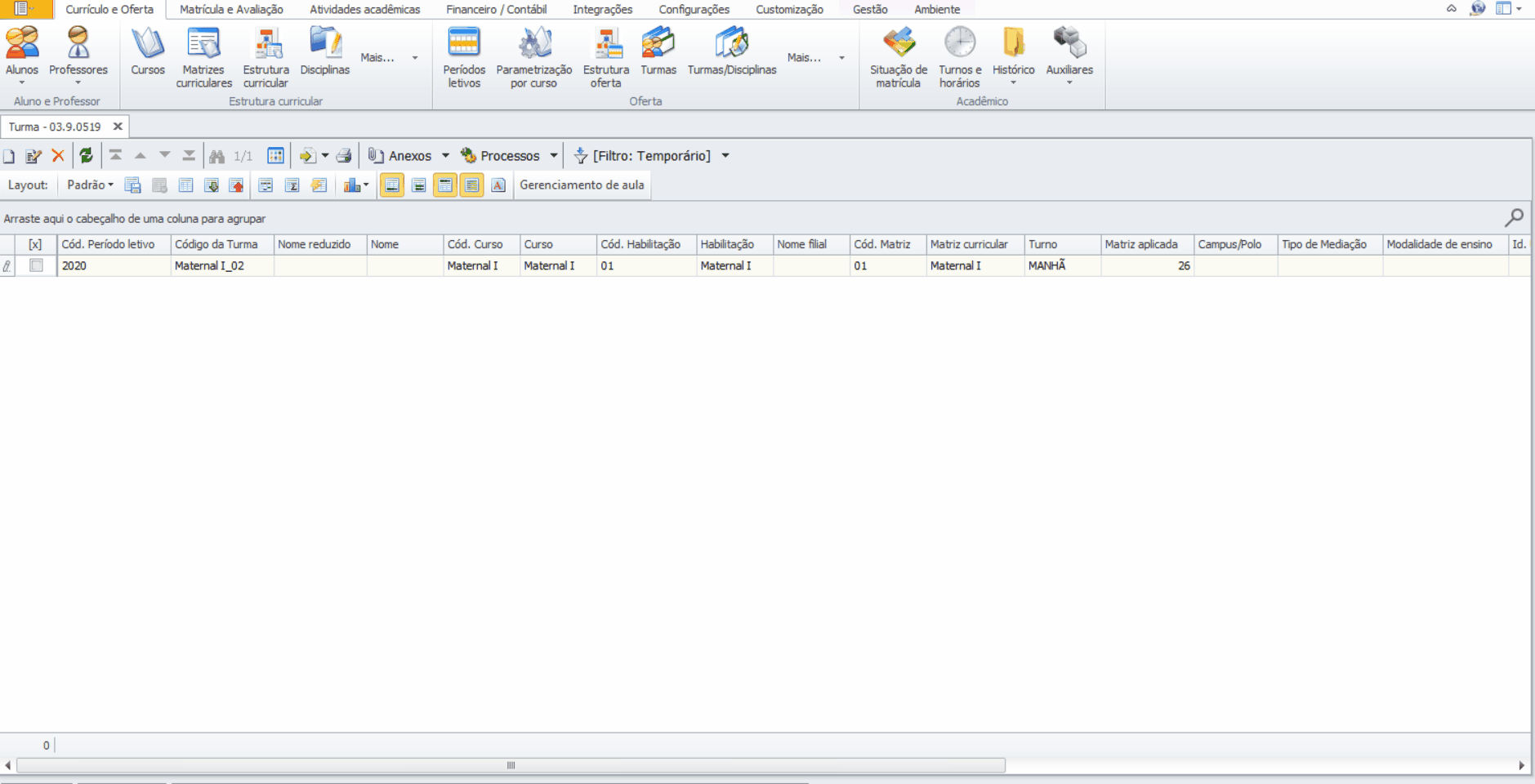
 Meu eduCONNECT
Meu eduCONNECT
 Menu: AGENDA INFANTIL
Menu: AGENDA INFANTIL
O Menu: Agenda infantil estará disponível para o Professor e para o Responsável Acadêmico do Aluno, o menu estará disponível mediante a permissão concedida para os usuários em questão.
Através desse menu, o professor irá visualizar a relação de Turmas/disciplinas, seguindo os mesmos critérios de visualização das Turmas/disciplinas no Portal.
- Periodo letivo
- Não está encerrado;
- A opção "Exibir no Portal do professor" está habilitado.
- Possuir alunos matriculados na turma/disciplina
- Os Responsável acadêmico devem ter usuários gerados.
Para habilitar a funcionalidade para o professor, é necessário conceder a permissão em: Serviços Globais | Segurança | Perfis | "Sistema" Educacional | eduCONNECT | Agenda Infantil | Acesso ao professor

Ao acessar no menu: Agenda Infantil, o professor irá visualizar a relação de Turmas/disciplinas no qual ele é professor e nestas Turmas/disciplinas possui uma Agenda devidamente parametrizada.
Caso a Turma tenha somente uma turma/Disciplina com Agenda vinculada, ao acessar o aplicativo: Meu eduCONNECT, será exibido apenas o nome da Turma.
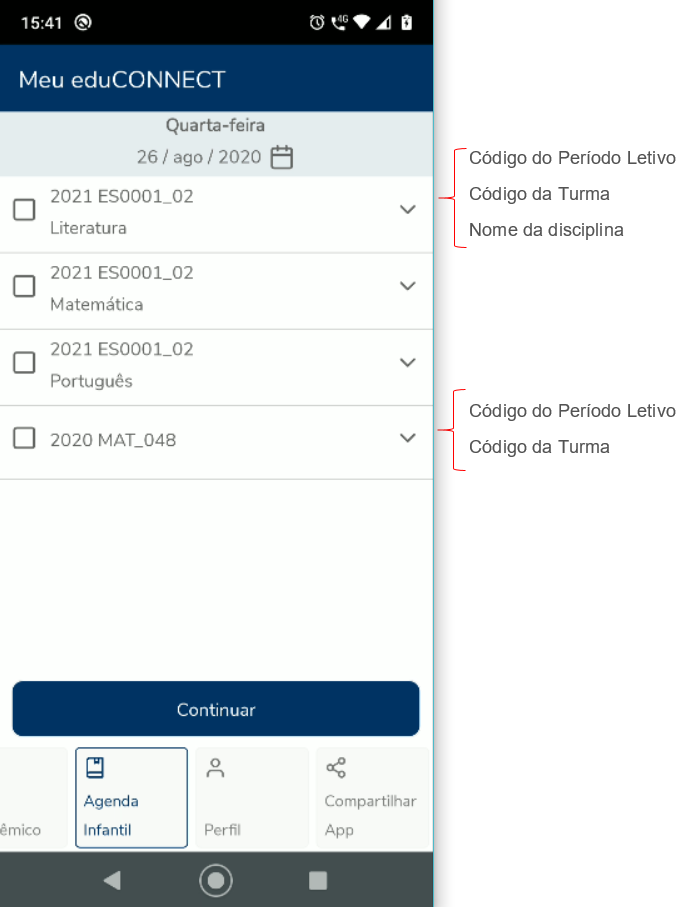
Nessa tela, o professor irá visualizar os dados da Turma/disciplina como: Período Letivo, Nome da Turma e o Nome da Disciplina.
Ao expandir a Turma/disciplina através do colapse ![]() , o professor irá visualizar a relação de Alunos que estão matriculados na mesma.
, o professor irá visualizar a relação de Alunos que estão matriculados na mesma.
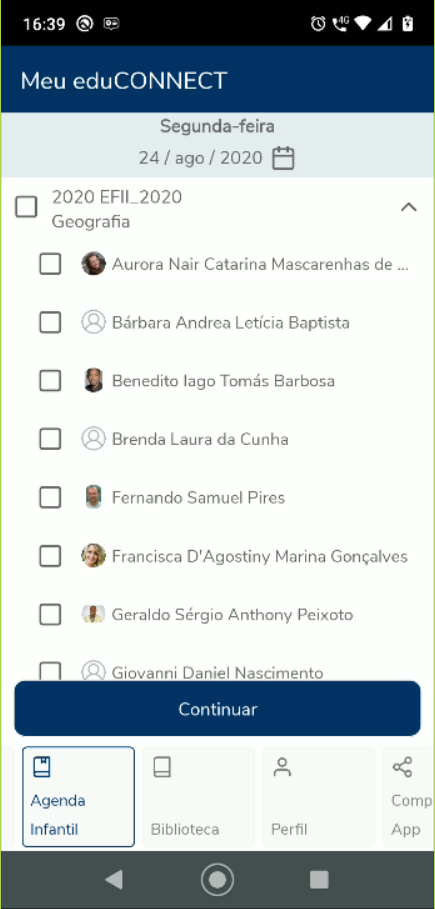
Para preencher a Agenda, o professor terá a opção de selecionar um ou mais alunos ou selecionar todos os aluno da Turma/disciplina (para selecionar todos os alunos da Turma/disciplina, basta marcar o checkbox da Turma/disciplina.
O professor não poderá selecionar mais de uma Turma/disciplinas para preencher os Eventos da Agenda.
Caso o mesmo selecione mais de uma turma/disciplina, será apresentado a mensagem:
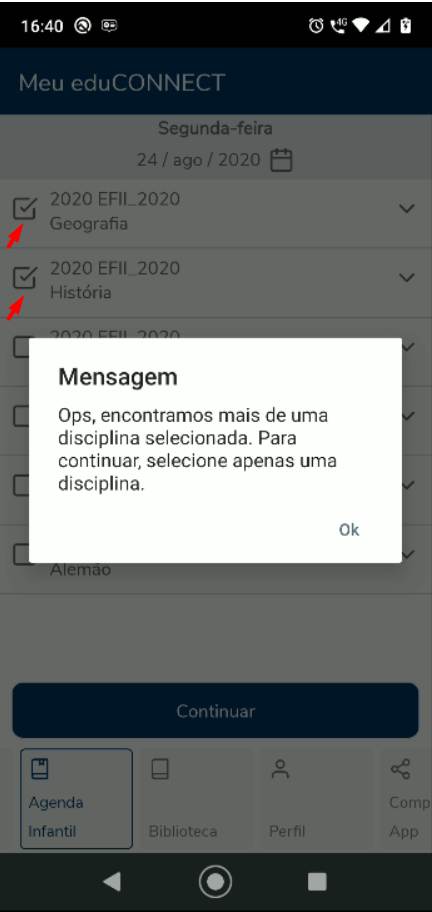
Para inciar o preenchimento da Agenda, o professor deverá selecionar uma data; basta clicar no ícone calendário ![]() (por default virá habilitado a data corrente).
(por default virá habilitado a data corrente).

E selecionar a Turma/disciplina (ou o(s) aluno(s)).
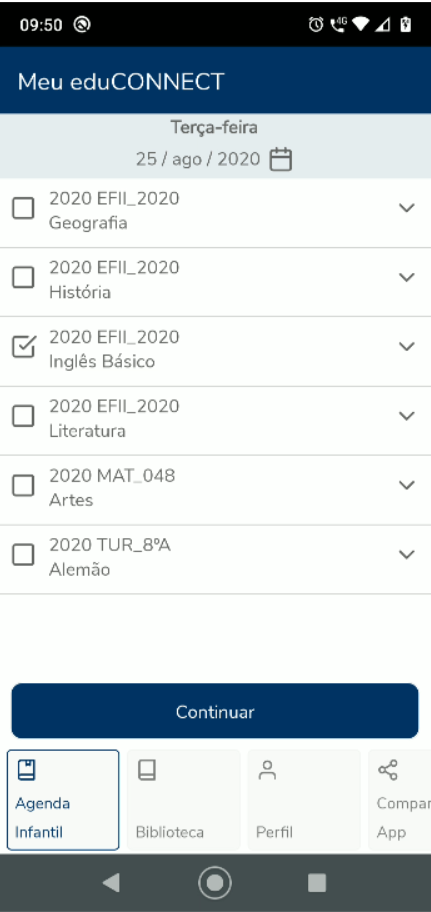
Após selecionar a Turma/disciplina ou o(s) Aluno(s) e clicar no botão: Continuar, será apresentado a relação de Alunos (com sua respectiva foto, idade e Série no qual o(s) mesmo(s) estão matriculados).
O Professor tem a opção de responder os Eventos para um ou todos os Alunos da Turma/disciplina selecionada.
O professor tem a opção de marcar quais eventos terão suas respostas e visualização replicadas a todos os alunos selecionados através do switch: Responder para todos.
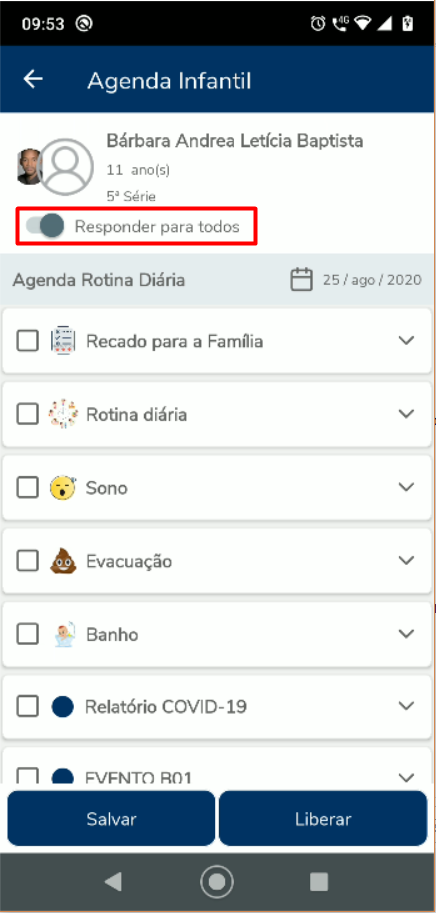
Além disso, será apresentado a relação de Eventos parametrizados na Agenda, na mesma ordem que os Eventos foram parametrizados pelo Instituição de Ensino.
Ao expandir um Evento, serão apresentados as Ações conforme a parametrização realizada pela IE.
As Ações de preenchimento obrigatório estarão marcados com o ( * ) conforme a imagem abaixo.

01 LIBERAR EVENTOS PONTUALMENTE
Ao acessar a tela de respostas, o professor poderá selecionar um ou vários alunos da turma, porém a visualização é individual e por aluno.
O professor poderá preencher as informações e clicar no botão Salvar e somente depois Liberar a Agenda para os Responsáveis.
Salvar Liberar
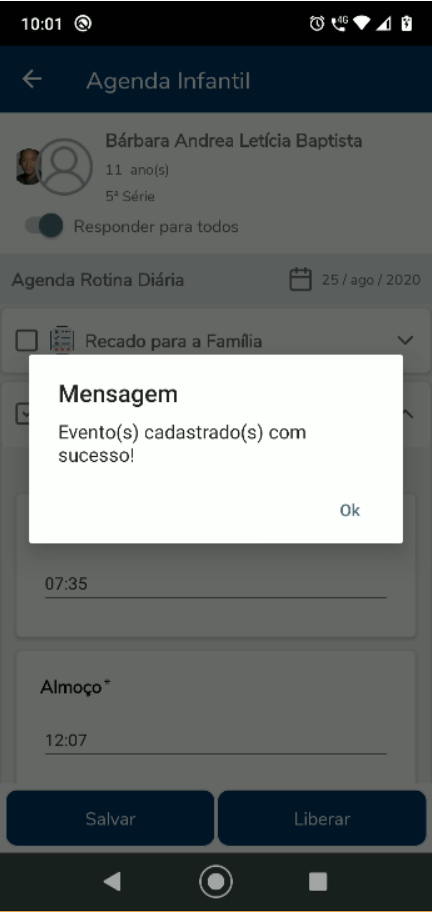

Uma vez que o Evento ou a Agenda foi liberada para os responsáveis, o professor não poderá Editar.
Após liberar o Evento, o mesmo estará marcado com um ícone, para que o professor tenha maior controle do que foi foi liberado.

02 LIBERAR EVENTOS EM LOTE
Atenção!!!
Essa funcionalidade está disponível a partir da versão:
- Totvs Gestão Educacional: Patch 12.1.32.108
Obs: Não será necessário atualizar o aplicativo Meu eduCONNECT.
A instituição de ensino, poderá efetuar o lançamento pontualmente dos Eventos da Agenda (salvar os registros) e liberar posteriormente todos os eventos da Turma/disciplina ou de um ou mais alunos a partir de uma seleção dentro da turma.
Para acessar a funcionalidade, será necessário habilitar a funcionalidade para o professor, é necessário conceder a permissão em:
Serviços Globais | Segurança | Perfis | "Sistema" Educacional | eduCONNECT | Agenda Infantil | Permite Liberar eventos em lote.

Ao logar no App, será apresentado o botão: Liberar eventos das agenda(s) do dia.

O professor poderá liberar o(s) Evento(s) de duas formas:
- Selecionando uma ou mais Turmas/disciplinas
- Selecionando um ou mais Alunos da Turma
Após selecionar as Turmas/disciplinas e/ou os alunos selecionados e clicar no botão: "Liberar eventos das agenda(s) do dia", será apresentado a mensagem de confirmação para os usuário, se o mesmo seja liberar o(s) evento(s) para a data selecionada?
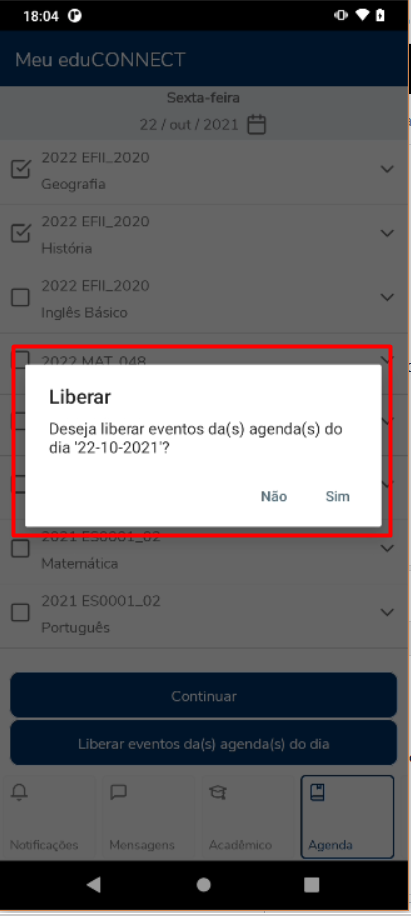
- Se Marcar a opção SIM, os Eventos serão liberados para os responsáveis ( para a(s) Turma(s)/Disciplina(s) e/ou Aluno(s) selecionados.
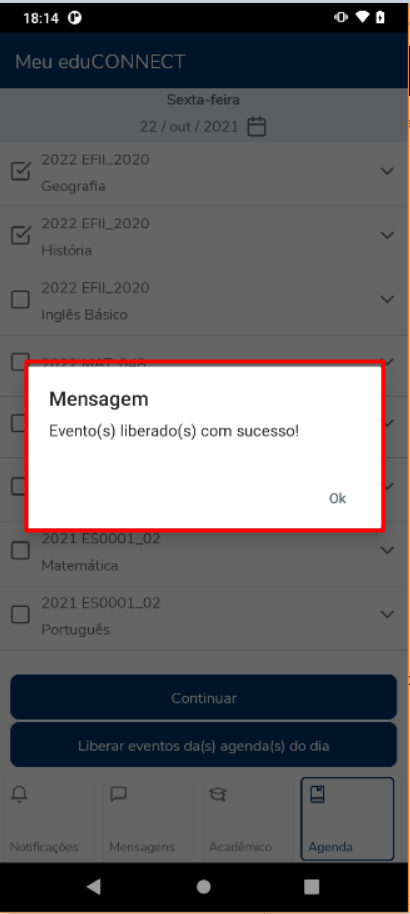
- Se marcar a opção: NÃO, o app irá redirecionar o usuário para a tela principal.
Após liberar o(s) evento(s), as informações estarão disponíveis para o responsável do aluno.
Para que o professor visualize o recado enviado pelo Responsável, será necessário que o professor tenha permissão em: Serviços Globais | Segurança | Perfis | "Sistema" Educacional | eduCONNECT | Agenda Infantil | Permite visualizar recado do responsável

Ao acessar o App e expandir a relação de alunos da Turma/disciplina (caso tenha um recado do responsável) será apresentado um ícone de alerta na frente de cada aluno associado naquele dia.
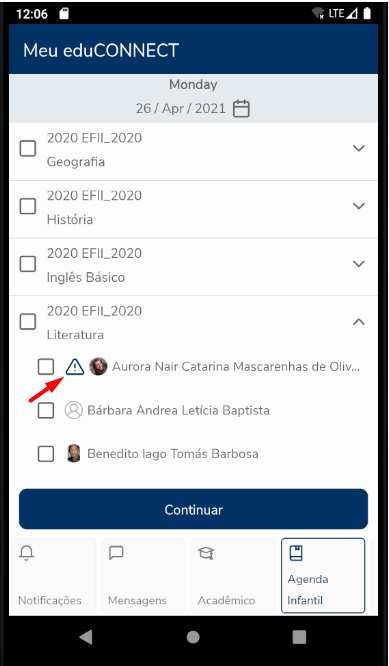
Ao acessar a Agenda da Turma/disciplina, será exibido o campo: Recado do responsável pelo aluno.
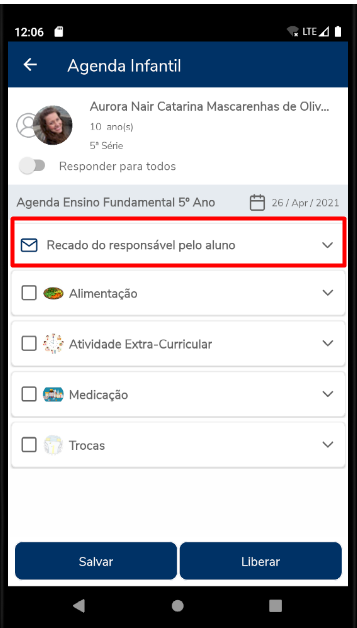
Ao clicar, será exibido o conteúdo do recado enviado pelo Responsável.
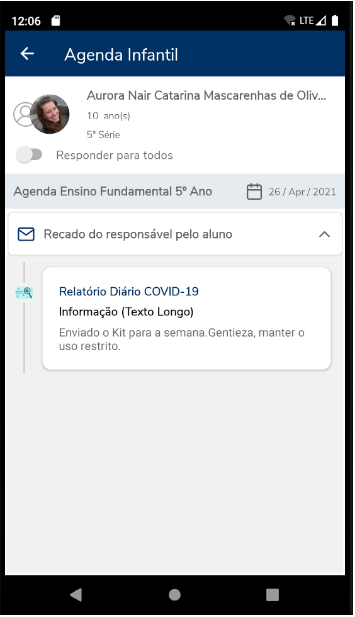
Para que o Responsável Acadêmico visualize a Agenda, será necessário que a Agenda ou o Evento seja liberada pelo Professor.
Para habilitar a funcionalidade para o Responsável Acadêmico, é necessário conceder a permissão em: Serviços Globais | Segurança | Perfis | "Sistema" Educacional | eduCONNECT | Agenda Infantil | Acesso ao Responsável Acadêmico

Ao logar no App: Meu eduCONNET e clicar no menu: Agenda Infantil, será exibido a foto, o nome e a idade.
Atenção!!!
A partir da patch: 12.1.29.200, a ordem de exibição das respostas da Agenda Infantil, irá considerar a mesma ordem de exibição definida no Evento e na Ação do Evento no RM.exe.
Obs: Não será necessário atualizar o aplicativo Meu eduCONNECT.
Por default virá habilitado a data corrente, caso o Responsável deseja visualizar o uma data anterior ou posterior a data atual, basta clicar no ícone Calendário ![]() .
.
Seleção do Calendário Exibição do Menu


Caso tenha mais de uma Agenda liberada em turmas/disciplinas diferentes, serão exibidas o nome da Agenda e o nome da Disciplina, para melhor visualização por parte dos Responsáveis
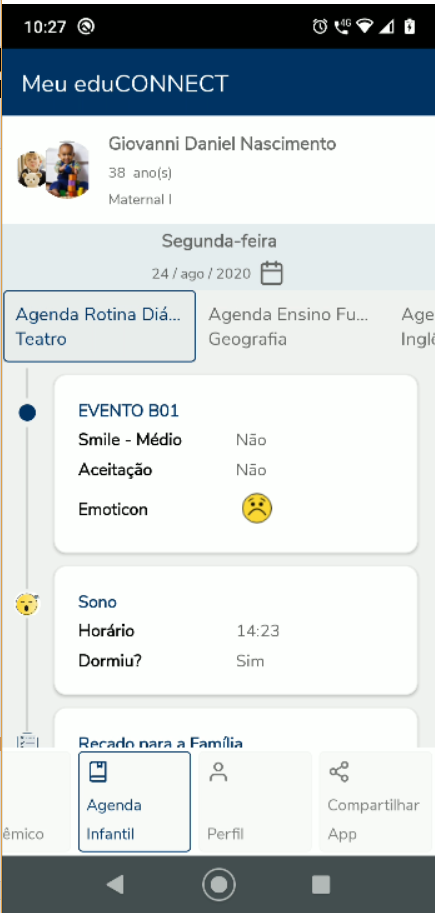
Para selecionar outra Agenda, basta o usuário clicar sobre o nome da Agenda e/ou no nome da disciplina.
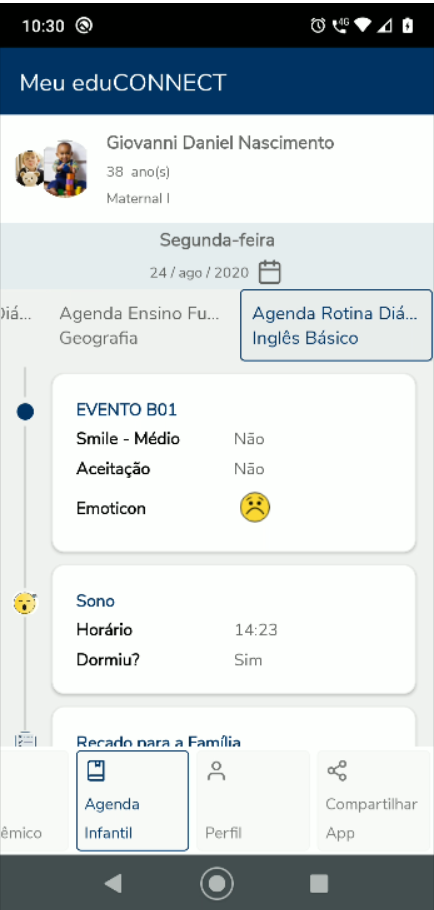
Essa funcionalidade está disponível apenas para o Responsável acadêmico
Essa funcionalidade está disponível a partir das versões:
- TOTVS Educa Mobile: 12.1.2306.00
- App Meu eduCONNECT: 08.2306.00
Após o professor liberar a(s) Agenda(s) ou o(s) Evento(s), os responsáveis serão notificados via Push/Tost.
O Texto do Push, terão as seguintes informações:
- Nome da Agenda;
- Nome do(s) Filho(s).

Ao clicar sobre o Push, o Responsável será redirecionado para o menu Agenda, onde o mesmo visualizará o conteúdo liberado pelo professor.
OBS: Caso o Filho, tenha mais de uma Turma/disciplina, o Responsável deverá localizar o conteúdo entre as disciplinas exibidas, o Push não irá redirecionar o usuário para a Turma/disciplina que teve a Agenda e/ou Evento liberado.
Os responsáveis, serão notificados da liberação da Agenda/Evento através do Push seguindo a regra:
- Quando o aplicativo tiver em Segundo Plano ou Fechado, o usuário receberá o Push com a Mensagem;
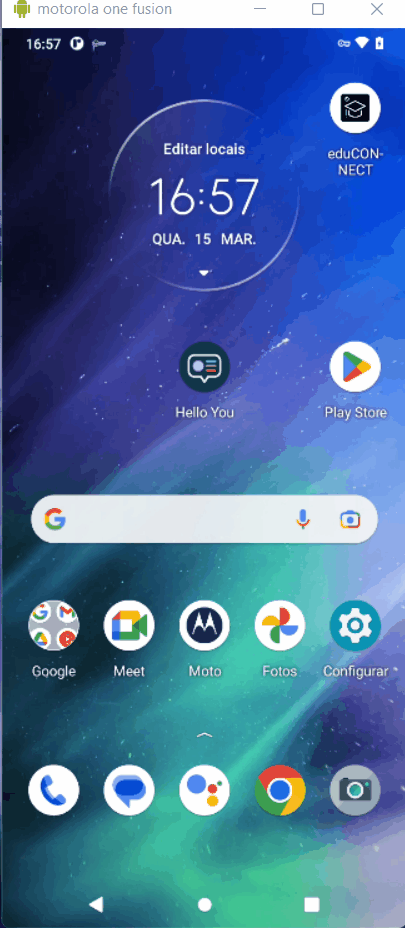
- Se o usuário tiver com o menu: Agenda aberta, o Painel será atualizado automaticamente (o usuário não será sinalizado com o Push ou Tost).

- Se o usuário tiver acessando outro menu, como exemplo: Notificações, Acadêmico ou Perfil; ele será notificado com o Tost, onde será exibido apenas o Nome da Agenda. A notificação aparecerá na barra inferior do App, e ficará ativa por 2 segundos.
O Tost serve apenas para sinalizar o Responsável que a Agenda/Evento foi liberado. Para acessar a Agenda, o responsável deverá acessar o menu: Agenda. Diferente do Push que ao clicar o usuário é redirecionado para o menu em questão..

Quando o Responsável Acadêmico possui mais de um perfil associado (Responsável Acadêmico e/ou Professor ) será exibido uma tela de contexto para que o mesmo, selecione qual o tipo de acesso que deseja realizar.

Essa funcionalidade está disponível a partir da versão:
- Totvs Gestão Educacional: 12.1.32.00
- App Meu eduCONNECT: 08.32.00
Implementado a funcionalidade onde permite que o Responsável envie recado para os Professores.
Para parametrizar a funcionalidade, será necessário realizar algumas parametrizações:
No cadastro do Evento, foram criados dois campos, sendo:
- Destino: A instituição irá parametrizar para qual público alvo o Evento será apresentado, isso é, se o Evento será apresentado para o Professor ou para o Responsável.
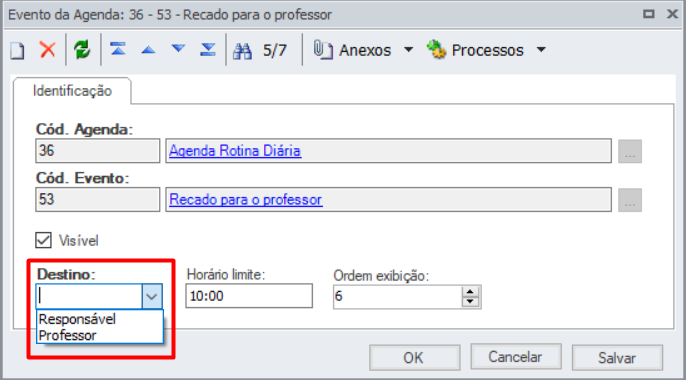
- Horário Limite: A Instituição de ensino, poderá limitar um horário (horário de corte) para o envio de recado, isso é, a data limite é até as 10:00, após esse horário o App irá bloquear o envio de mensagens.

Como exemplo, limitamos o horário até as 10:00, ao tentar enviar um recado para o professor, será apresentado a mensagem abaixo:

Para habilitar a funcionalidade, é necessário conceder a permissão em: Serviços Globais | Segurança | Perfis | "Sistema" Educacional | eduCONNECT | Agenda Infantil | Enviar recado de Responsável para Professores
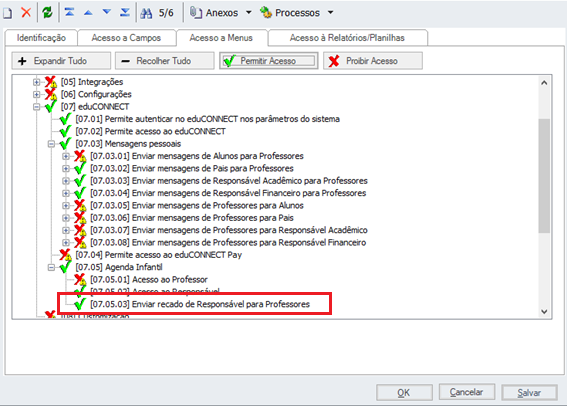
Ao entrar no aplicativo Meu eduCONNECT com um responsável, será habilitado o botão de envio de recado na Agenda Infantil:

Para enviar o recado, o responsável poderá selecionar uma data; basta clicar no ícone calendário (por default virá habilitado a data corrente).
Será apresentado a relação de Eventos parametrizados na Agenda para a Turma Disciplina da Agenda, na mesma ordem que os Eventos foram parametrizados pelo Instituição de Ensino.
Ao expandir um Evento, serão apresentados as Ações conforme a parametrização realizada pela IE.
As Ações de preenchimento obrigatório estarão marcados com o ( * ) conforme a imagem abaixo.

Além disso, ainda nessa tela, o responsável poderá maximizar a tela para ter uma melhor visualização do conteúdo da mensagem que será/foi enviada para o professor.

Após enviar o recado, o mesmo estará marcado com um ícone, para que o responsável tenha maior controle do que foi enviado.

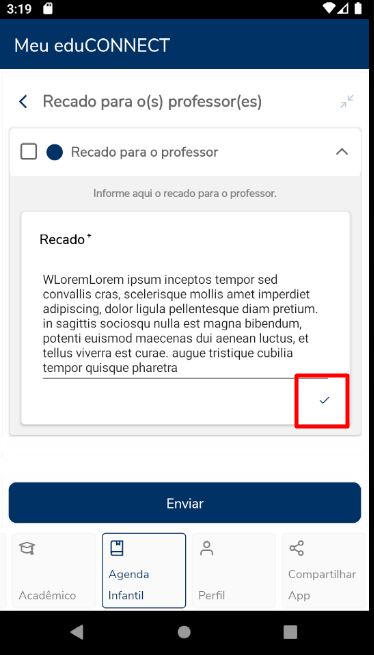
Uma vez que o recado foi enviado para os professores, o responsável só poderá editar caso o professor ainda não tenha visualizado ou o tempo de expiração do evento ainda não tenha acabado.

Após o envio o recado ira aparecer na linha do tempo do responsável.
Após a leitura da mensagem por parte do professor, será apresentado o ícone:

 TABELAS ENVOLVIDAS
TABELAS ENVOLVIDAS
SAGDAGENDA - Cadastro da Agenda
SAGDAGENDAEVENTO - Cadastro do Evento na Agenda
SAGDEVENTO - Cadastro do Evento
SAGDPARAM - Cadastro da Ação dos Eventos
SAGDALUNO - Vínculo da Agenda no cadastro do Aluno.
Coluna: LIBERADO
se = 0 - O Evento não foi liberado
se = 1 - O Evento foi liberado
Coluna: DATAREGISTROS - Grava a data e hora que o registro foi inserido na base de dados